La commande Epaississement/Décalage vous permet d'ajouter ou de supprimer de l'épaisseur sur les faces d'une pièce ou d'une surface composée, de créer un décalage de surface à partir d'une face de pièce ou d'une surface, ou encore de créer un solide.
Nouveautés : 2021
Épaississement des workflows
- Cliquez sur l’onglet Modèle 3D
 le groupe de fonctions Modifier
le groupe de fonctions Modifier  Épaississement/Décalage
Épaississement/Décalage
 .
.
- À droite du chemin de navigation, spécifiez le type de sortie : Solide
 .
.
- Spécifiez la géométrie d’entrée. Cliquez sur Sélectionner les faces et sélectionnez des faces ou surfaces existantes.
Conseil : Pour sélectionner plusieurs faces à tangente continue à épaissir, sélectionnez Enchaînement automatique de faces. L’épaississement de ces faces est réalisé à l’aide de la même opération booléenne et dans la même direction.
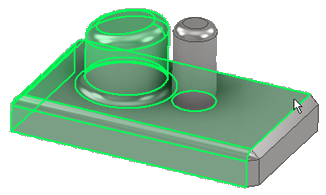
- Dans la section Comportement, spécifiez…
- Direction : choisissez Intérieur
 , Extérieur
, Extérieur  ou Centre
ou Centre  .
.
- Distance : indiquez l’épaisseur ou la distance du décalage.
Le cas échéant, cliquez sur la flèche pour utiliser la commande de mesure, activer l’option Afficher les cotes ou encore sélectionner une valeur utilisée récemment.
- Raccordement automatique : comme illustré ci-dessous, cette option déplace automatiquement les faces tangentes adjacentes et crée également des raccordements, si nécessaire. Cette option est disponible lorsque des faces solides sont sélectionnées pour une opération d’épaississement et lorsque l’épaisseur se prolonge dans la direction positive ou négative, mais pas lorsque l’épaississement est réparti de manière égale dans les deux directions.
Raccordement automatique désactivé :
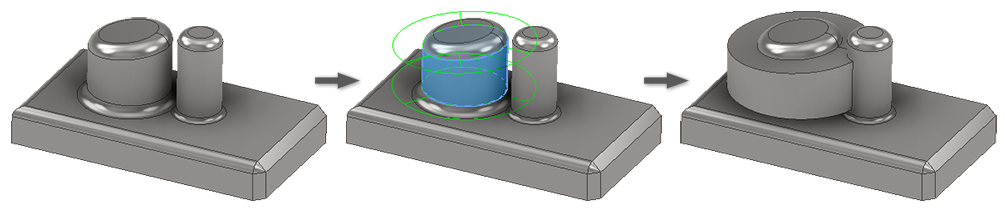 Raccordement automatique activé :
Raccordement automatique activé :
Notez que le cylindre plus petit n’a pas de congé à sa base. Cela limite l’étendue de la liaison qui est créée. Pour qu’une fusion soit effectuée dans le plus petit cylindre, placez un congé entre celui-ci et la fonction à sa base. Le congé fusionné utilise le rayon du congé à la base de la géométrie d’entrée.
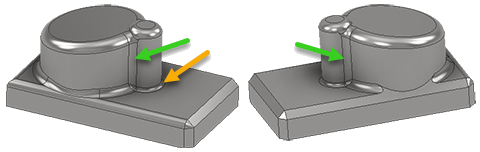
- Direction : choisissez Intérieur
- Dans la section Sortie, non disponible lors de l’utilisation de l’option Raccordement automatique, spécifiez les résultats :
 Liaison. Ajoute à la pièce solide le volume créé par la fonction d’épaississement.
Liaison. Ajoute à la pièce solide le volume créé par la fonction d’épaississement.
 Coupe. Enlève de la pièce solide le volume créé par la fonction d’épaississement.
Coupe. Enlève de la pièce solide le volume créé par la fonction d’épaississement.
 Intersection. Crée une fonction à partir du volume partagé par la fonction d'épaississement et la pièce solide. La matière qui ne fait pas partie du volume partagé est supprimée.
Intersection. Crée une fonction à partir du volume partagé par la fonction d'épaississement et la pièce solide. La matière qui ne fait pas partie du volume partagé est supprimée.
 Nouveau solide. Crée un corps solide. C'est la sélection par défaut si l'épaississement est la première fonction de solide dans le fichier pièce. Sélectionnez cette option pour créer un nouveau corps dans un fichier pièce contenant des corps solides. Chaque corps constitue un regroupement indépendant de fonctions, distinct des autres corps. Un corps peut partager des fonctions avec d'autres corps. Si vous le souhaitez, renommez le corps.
Nouveau solide. Crée un corps solide. C'est la sélection par défaut si l'épaississement est la première fonction de solide dans le fichier pièce. Sélectionnez cette option pour créer un nouveau corps dans un fichier pièce contenant des corps solides. Chaque corps constitue un regroupement indépendant de fonctions, distinct des autres corps. Un corps peut partager des fonctions avec d'autres corps. Si vous le souhaitez, renommez le corps.
Solides : cette option s’affiche si le fichier contient plusieurs corps solides. Cliquez sur le sélecteur et sélectionnez le corps concerné.
Booléen (Solides)
- Dans la section Propriétés avancées, indiquez si vous souhaitez calculer les approximations et comment :
- Autoriser l'approximation. Lorsqu'il n'y a aucune solution précise, cette option autorise un écart par rapport à l'épaisseur spécifiée lors du calcul de la fonction de décalage. Une solution précise permet de créer une surface décalée dans laquelle à chaque point de la surface d'origine correspond un point de la surface décalée. La distance entre ces deux points est égale à la distance indiquée.
- Moyen. Si l'approximation est autorisée, l'écart-type est divisé pour se situer à la fois au-dessus et en dessous de la distance spécifiée.
- Jamais trop fin. Si l'approximation est autorisée, la distance minimale est conservée. L'écart doit se situer au-dessus de la distance spécifiée.
- Jamais trop épais. Si l'approximation est autorisée, la distance maximale est conservée. L'écart doit se situer au-dessous de la distance spécifiée.
- Tolérance optimisée. Calcule l’approximation à l’aide d’une tolérance raisonnable et d’une durée de calcul minimale.
- Tolérance spécifiée. Calcule l’approximation à l’aide d’une valeur de tolérance spécifiée par l’utilisateur. La plage de tolérance correcte est comprise entre 0 et 100. Une durée de calcul importante peut s'avérer nécessaire.
- Sous l'onglet Autres, si vous le souhaitez, sélectionnez Créer des surfaces verticales.
L'option Créer des surfaces verticales permet de créer des faces verticales ou latérales se connectant aux faces décalées de la surface composée d'origine. Les surfaces verticales sont uniquement créées au niveau des arêtes de surface internes, pas au niveau des arêtes de délimitation des surfaces.
Remarque : Vous ne pouvez pas créer de surfaces verticales pour joindre une surface décalée à une pièce solide. - Cliquez sur OK pour créer la fonction ou sur Appliquer pour créer des fonctions d’épaississement supplémentaires et continuer avec celles-ci.
Workflows de décalage
- Cliquez sur l’onglet Modèle 3D
 le groupe de fonctions Modifier
le groupe de fonctions Modifier  Épaississement/Décalage
Épaississement/Décalage
 .
.
- À droite du chemin de navigation, spécifiez le type de sortie : Surface
 .
Remarque : La masse n’est pas augmentée ni réduite par le décalage d’une surface.
.
Remarque : La masse n’est pas augmentée ni réduite par le décalage d’une surface. - Spécifiez la géométrie d’entrée. Cliquez sur le sélecteur Faces et sélectionnez des faces ou surfaces de solide existantes.
Conseil : Utilisez l’option de sélection
 Surface composée, pour les surfaces uniquement, afin de sélectionner un groupe de surfaces connectées en un seul clic. Lorsque vous activez cette option, le jeu de sélection est effacé.
Conseil : Utilisez Enchaînement automatique de faces pour sélectionner plusieurs faces continues tangentes à décaler. Le décalage de ces faces est réalisé à l’aide de la même opération booléenne et dans la même direction.
Surface composée, pour les surfaces uniquement, afin de sélectionner un groupe de surfaces connectées en un seul clic. Lorsque vous activez cette option, le jeu de sélection est effacé.
Conseil : Utilisez Enchaînement automatique de faces pour sélectionner plusieurs faces continues tangentes à décaler. Le décalage de ces faces est réalisé à l’aide de la même opération booléenne et dans la même direction. - Dans la section Comportement, spécifiez…
- Direction : choisissez Intérieur
 , Extérieur
, Extérieur  ou Centre
ou Centre  .
.
- Distance : spécifiez la distance de décalage.
Le cas échéant, cliquez sur la flèche pour utiliser la commande de mesure, activer l'option Afficher les cotes ou encore sélectionner une valeur utilisée récemment.
Remarque : Vous avez la possibilité de créer des copies de surfaces dont le décalage est nul, mais pas de surfaces aux côtés verticaux. Ceci peut être utile lorsque vous voulez faire une copie d'un corps surfacique entier ou d'un jeu de faces individuelles d'un modèle de solide ou d'une surface.
- Direction : choisissez Intérieur
- Dans la section Sortie, spécifiez :
 Déplacer la surface. Déplace une surface existante, y compris la création de surfaces latérales, pour connecter les surfaces de décalage avec la surface composée d’origine. Les surfaces latérales sont uniquement créées au niveau des arêtes de surface internes, pas au niveau des arêtes de délimitation des surfaces.
Remarque : Vous ne pouvez pas créer de surfaces latérales pour joindre une surface décalée à une pièce solide.
Déplacer la surface. Déplace une surface existante, y compris la création de surfaces latérales, pour connecter les surfaces de décalage avec la surface composée d’origine. Les surfaces latérales sont uniquement créées au niveau des arêtes de surface internes, pas au niveau des arêtes de délimitation des surfaces.
Remarque : Vous ne pouvez pas créer de surfaces latérales pour joindre une surface décalée à une pièce solide. Nouvelle surface. Crée une surface de décalage à la distance spécifiée.
Nouvelle surface. Crée une surface de décalage à la distance spécifiée.
- Dans la section Propriétés avancées, indiquez si vous souhaitez calculer les approximations et comment :
- Autoriser l'approximation. Lorsqu'il n'y a aucune solution précise, cette option autorise un écart par rapport à l'épaisseur spécifiée lors du calcul de la fonction de décalage. Une solution précise permet de créer une surface décalée dans laquelle à chaque point de la surface d'origine correspond un point de la surface décalée. La distance entre ces deux points est égale à la distance indiquée.
- Moyen. Si l'approximation est autorisée, l'écart-type est divisé pour se situer à la fois au-dessus et en dessous de la distance spécifiée.
- Jamais trop fin. Si l'approximation est autorisée, la distance minimale est conservée. L'écart doit se situer au-dessus de la distance spécifiée.
- Jamais trop épais. Si l'approximation est autorisée, la distance maximale est conservée. L'écart doit se situer au-dessous de la distance spécifiée.
- Tolérance optimisée. Calcule l’approximation à l’aide d’une tolérance raisonnable et d’une durée de calcul minimale.
- Tolérance spécifiée. Calcule l’approximation à l’aide d’une valeur de tolérance spécifiée par l’utilisateur. La plage de tolérance correcte est comprise entre 0 et 100. Une durée de calcul importante peut s'avérer nécessaire.
- Cliquez sur OK pour créer la fonction ou sur Appliquer pour créer des fonctions d’épaississement supplémentaires et continuer avec celles-ci.